Dans cet article, nous allons vous expliquer comment changer le fuseau horaire du système Debian 10 buster en utilisant différentes méthodes.
Debian 10 buster vous propose de définir le fuseau horaire de votre système de deux manières différentes :
- Modifier le fuseau horaire à l'aide de l'environnement de bureau Gnome
- Changer le fuseau horaire à l'aide du terminal Gnome
Méthode 1 : Utilisation de l'environnement de bureau Gnome
Pour définir le fuseau horaire du système Debian 10, vous devrez cliquer sur « Activités » qui se trouve dans le coin supérieur gauche de votre bureau et saisir la date et l'heure dans la barre de recherche de l'application comme suit :

Maintenant, cliquez sur le résultat d'affichage. La fenêtre suivante s'affichera sur le bureau.
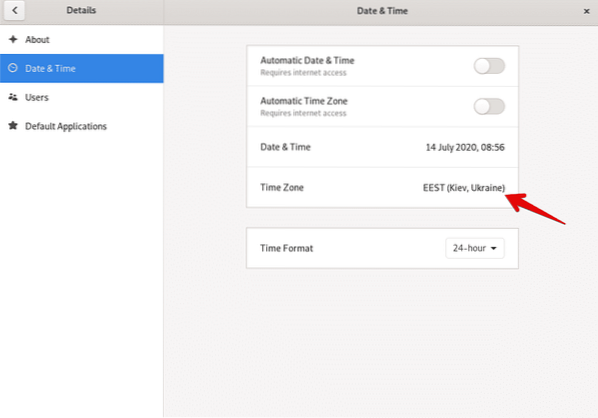
Alternativement, vous pouvez également ouvrir la fenêtre d'affichage ci-dessus en cliquant sur l'icône des paramètres depuis le début du bureau comme suit :
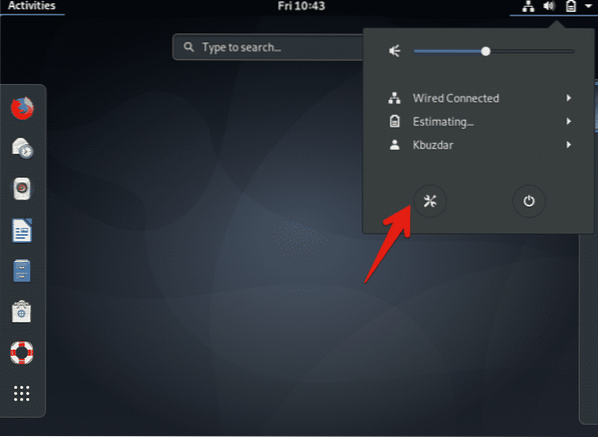
Maintenant, cliquez sur l'option « Fuseau horaire » parmi toutes les options d'affichage.
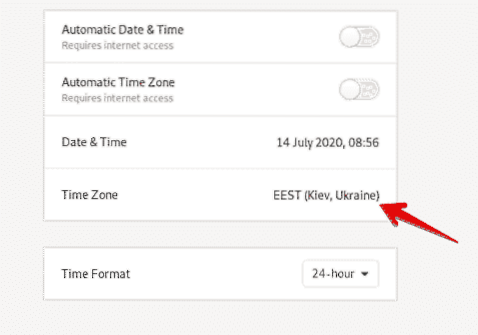
La fenêtre suivante apparaîtra à l'écran où vous pourrez rechercher un emplacement particulier à l'aide de la barre de recherche et modifier le fuseau horaire de votre système Debian 10.
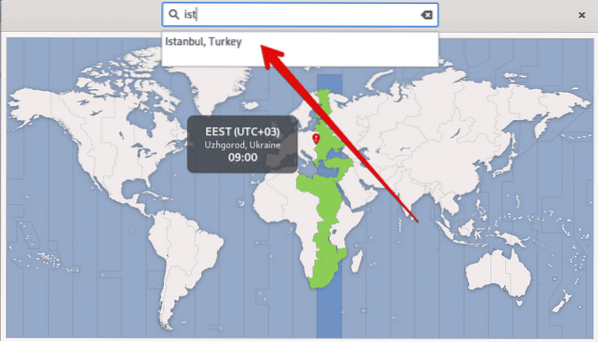
Méthode 2 : Changer le fuseau horaire à l'aide du terminal Gnome
Vous pouvez également modifier le fuseau horaire du système Debian 10 à l'aide de la ligne de commande ou de l'application gnome-terminal. Pour cela, cliquez sur 'Activités' et ouvrez le terminal à l'aide de la barre de recherche de l'application comme suit :
Afficher le courant à l'aide de l'utilitaire timedatectl
À l'aide de l'utilitaire de ligne de commande timedatectl, vous pouvez afficher les informations sur le fuseau horaire actuel de votre système et vous pouvez modifier la date et l'heure du système. Cet utilitaire de ligne commune est disponible sur tous les systèmes Linux modernes. Utilisez la commande suivante pour afficher les informations sur le fuseau horaire actuel :
$ datedatectlDans la sortie ci-dessous, vous pouvez voir que le fuseau horaire est défini sur America/New_york.
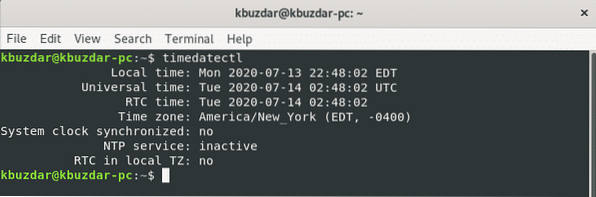
Le fuseau horaire de votre système sera configuré en liant symboliquement /etc/localtime à un identifiant binaire de fuseau horaire dans le chemin du dossier /usr/share/zoneinfo.
Vous pouvez trouver le fuseau horaire en utilisant le chemin du lien symbolique via la commande ls comme suit :
$ ls -l /etc/heurelocale
La sortie suivante s'affichera sur le terminal. Ici, le chemin du lien symbolique est /etc/localtime, qui pointe vers le répertoire particulier.
Changer le fuseau horaire sur Debian 10 buster
Pour changer le fuseau horaire dans Debian 10, il vous est facile de commencer par lister tous les fuseaux horaires disponibles dans le monde. À cette fin, à l'aide de la commande suivante, affichez la liste de tous les fuseaux horaires disponibles dans le monde.
$ timedatectl list-timezonesVous verrez la longue liste de fuseaux horaires sur le terminal comme suit :
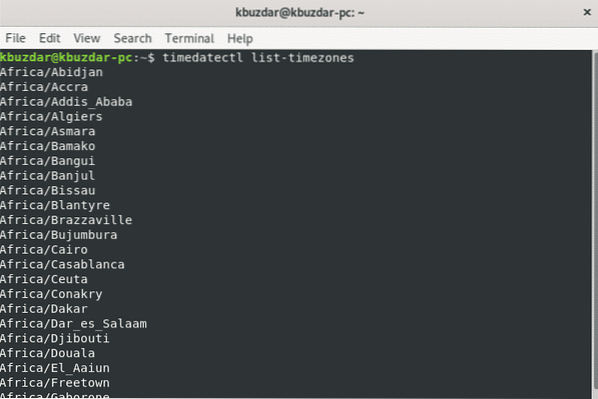
Maintenant, nous allons changer le fuseau horaire en utilisant la liste des fuseaux horaires disponibles. Par exemple, nous voulons définir le fuseau horaire de notre système Europe/Istanbul. Pour ce faire, dissociez l'heure locale de l'heure système à l'aide de la commande suivante :
$ sudo unlink /etc/localtime
En utilisant la commande suivante, vous pouvez facilement changer le fuseau horaire de votre système.
$ sudo timedatectl set-timezone your-timezoneDans la commande ci-dessus, remplacez "votre fuseau horaire" par Europe/Istanbul comme suit :
$ sudo timedatectl set-timezone Europe/Istanbul
Maintenant, créez le lien symbolique et affichez les informations de fuseau horaire de votre système à l'aide de la commande 'timedatectl'.
$ sudo ln -s /usr/share/zoneinfo/Europe/Istanbul /etc/localtime$ datedatectl
Dans la sortie affichée suivante, vous pouvez voir que le fuseau horaire est défini sur Europe/Istanbul.
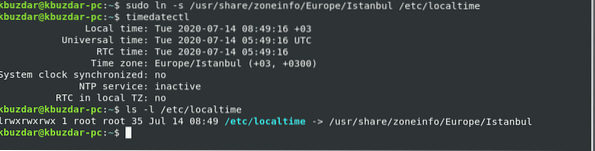
Conclusion
Dans cet article, vous avez appris à changer le fuseau horaire de votre système Debian 10 buster en utilisant les deux sens de la ligne de commande et de l'interface graphique. En outre, vous avez également appris divers ensembles de commandes liés à l'utilitaire de ligne de commande timedatectl. Comment cet utilitaire fournit de l'aide pour changer le fuseau horaire du système Linux. J'espère que cet article vous sera utile à l'avenir.
 Phenquestions
Phenquestions


